win10优盘如何加密码防止别人查看里面的文件
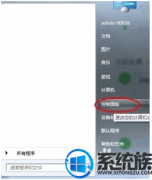
- 大小:9M
- 语言:简体中文
- 时间:2018-07-02
- 方式:免费软件
- 类型:国产软件
- 环境:Win2003 / WinXP / Win7/ Win8 / Win10
- 安全检测: 360安全卫士 360杀毒 电脑管家
- 星级 :
下载地址
系统简介
win10优盘如何加密码防止别人查看里面的文件?
许多用户,会把uxiazaima盘做为一些重要文件的备份盘,有是还会给uxiazaima盘加密保护,那么,要如何对uxiazaima盘进行加密呢?有些用户不是很清楚 ,针对这个问题,主编就来共享下如何利用win10系统自带的BitLocker功能对磁盘进行保护。有需要的用户可以来看看。
推选:win10激活版
1 点电脑桌面的“开始”菜单,在这里找到控制面板

2.进入“控制面板”进入“系统与安全选项”,
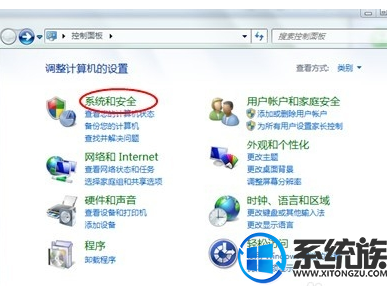
3.在系统安全里面选择BitLocker加密管理与驱动
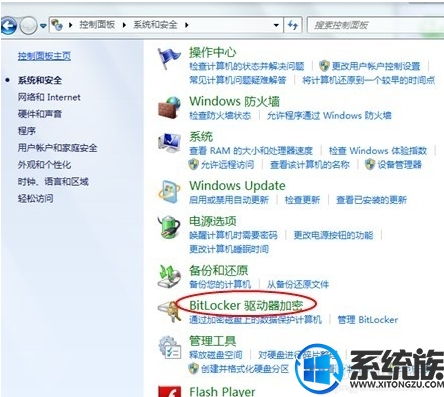
4.在这里找到您的uxiazaima盘,点击后面的“BitLocker加密”

5.进入加密码配置界面,点击“使用密码解锁驱动器”在下面输入密码,要求有大、小写、空格、特殊符号和数字组成
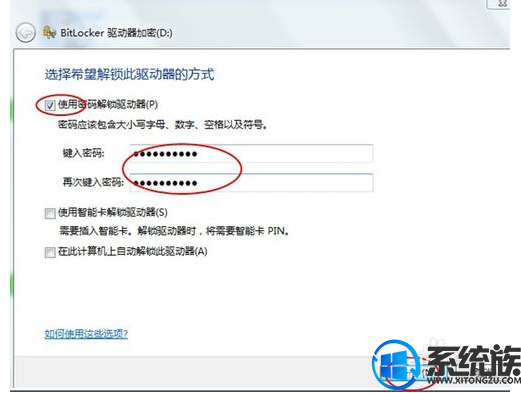
6. 输入完之后点下一步,然后再选择“将还原密钥保存到文件”,
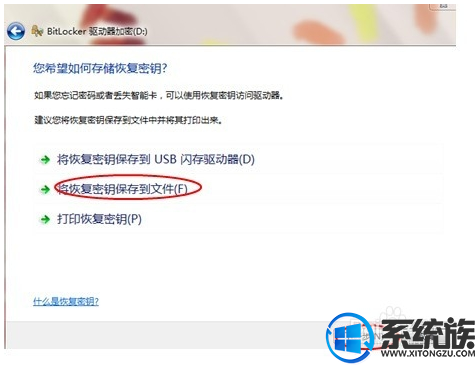
.
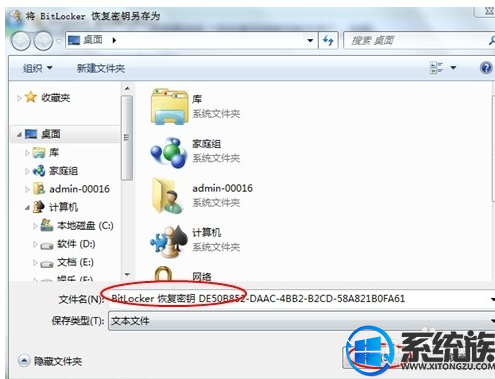
7.保存完密钥之后,现在点下一步
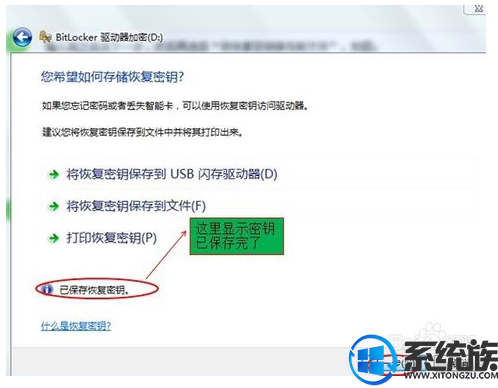
8.再点“启动加密”,现在系统在自动加密,不需要做其他操作
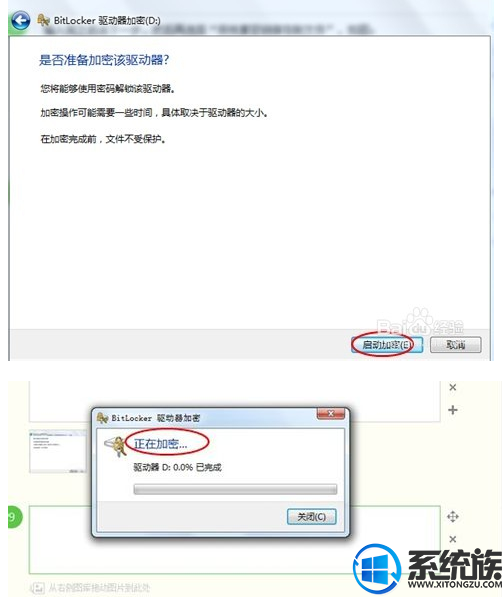
9.加密完之后,您的uxiazaima盘也就锁定了,这时再把您的uxiazaima盘插入到其他电脑上去看下是什么效果,
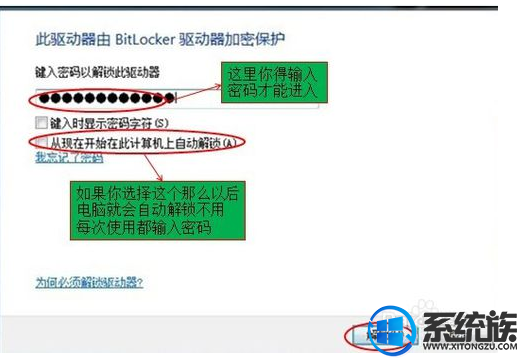
上述便是win10系统自带的BitLocker功能对uxiazaima盘进行保护的配置过程,有需要的朋友不妨按以上办法试试,但愿今天的共享能对您有所协助。
下载地址
云骑士系统推荐
- 1 云骑士 Win8.1 经典装机版 v2020.04(32位)
- 2 云骑士 Win7 2019.11 64位 典藏装机版
- 3 云骑士GHOST WIN7 SP1 X86 优化正式版 v2018.12
- 4 云骑士GHOST WIN7 X64 安全旗舰版v2018.12
- 5 云骑士 GHOST WIN10 X64 快速安装版 v2018.12
- 6 新云骑士 Ghost XP SP3 电脑城装机版 2011.04
- 7 云骑士 Ghost Win10 64位 完整装机版 v2020.05
- 8 云骑士Ghost win10 64位专业装机版 v2018.12
- 9 云骑士 Windows10 增强装机版64位 2019.11
- 10 云骑士 WindoXP 64位 王牌2020新年元旦版
- 11 新云骑士元旦
- 12 云骑士 XP 纯净装机版 v2020.03
- 13 云骑士 Win8.1 Ghost 64位 新机2020新年元旦版
- 14 新云骑士Ghost XP SP3 选择版 1007
- 15 云骑士 Ghost Win8.1 64位 增强装机版 v2020.02
- 16 云骑士 Win7 安全国庆版 2019.10(32位)
- 17 云骑士 Windows7 64位 优化国庆版 2019.10
- 18 云骑士GHOST WIN7 SP1 X86 优化正式版 v2018.12
- 19 云骑士 Windows7 64位 办公装机版 2019.11
- 20 云骑士 Ghost Win7 32位 热门装机版 v2020.05
- 21 云骑士 Ghost Win10 x64 纯净珍藏版 V2016.12 (64位)
- 22 云骑士 Ghost Win7 32位 极速装机版 v2018.12
- 23 云骑士GHOST WIN7 64位 完美旗舰版v2019.01
韩博士文章推荐
- 1 笔者练习winxp系统电脑下配置802.1x三种方式的办法?
- 2 大神传授win7系统查询显卡内存?查询nvidia显卡显存大小的方案?
- 3 技术员练习win10系统登录界面文字和按钮样式更换的方案
- 4 手把手传授浅析电脑公司Ghostxp系统开机之后自动注销的方案?
- 5 win10系统打开pdf文件的图解介绍
- 6 技术编辑恢复xp系统下安装VisUALfoxpr9.0的教程?
- 7 帮您操作win10系统任务栏高低调整的办法
- 8 win10系统升级win10系统后开始菜单只有一栏磁贴的具体步骤
- 9 问答解题:怎么修复电脑硬盘声响大的问题?
- 10 win10系统显示的全是英文要如何还原成免费呢?